Comment faire lorsque vous prenez une photo de certaines informations importantes sur votre iPhone et que vous avez besoin de convertir cette image en PDF? Cela sera alors plus facile à convertir au format PDF que si vous avez PDFelement pour iOS. En lisant cet article, vous apprendrez à convertir des photos iPhone en PDF gratuitement.
Si vous voulez connaître bien la version de bureau de PDFelement ( Windows et Mac) , veuillez cliquer le bouton ci-dessous pour la télécharger et installer gratuitement :
 100% sécurité garantie
100% sécurité garantie  100% sécurité garantie
100% sécurité garantie  100% sécurité garantie
100% sécurité garantie Avez-vous en tête un logiciel qui peut convertir les images d’un iPhone en PDF ? Eh bien, si vous pensez à quelque chose d’autre que PDFelement pour iOS, alors vous ratez un gros morceau ! PDFelement pour iOS a été développé avec un excellent scanner qui peut numériser des images grâce à votre appareil photo et convertir des photos en PDF en seulement quelques clics sur iOS 11/10/9/8/7. En plus, son interface utilisateur est si simple que vous n'avez rien à faire lors du processus de conversion.

D'autre part, il peut produire des fichiers PDF créés à d'autres formats de fichiers comme les formats Word, Excel, PowerPoint, ePub, RTF, texte brute, Pages iWork, format XML, etc. Toutefois, lorsque vous convertissez un fichier PDF dans l'un de ces formats modifiables, assurez-vous bien que sa mise en page et sa qualité ne sera pas altérées.
Caractéristiques de PDFelemnt pour iOS :
- Il peut éditer du texte directement au format PDF.
- Il vous permet de transférer des fichiers PDF via une connexion WiFi à partir d'autres appareils ou d'importer des fichiers à partir de services en nuage.
- Il peut souligner, barrer et mettre en valeur un fichier PDF en utilisant différentes couleurs.
- Il permet de commenter votre PDF en utilisant des balises telles que la zone de texte.
- Vous pouvez également organiser les pages PDF en les réorganisant, en les faisant pivoter ou en les supprimant.
- Il prend en charge l’ajout d’une signature numérique aux fichiers PDF.
- Il peut également remplir un formulaire PDF avec des numéros de textes et également les signer.
Comment convertir une image d’un iPhone en PDF
Étape 1. Activer la « Caméra »
Lancez l'application PDFelement pour iOS sur votre iPhone X/8/7/6S/6/5S/5. Cliquez ensuite sur l'icône « + » située en haut à droite et choisissez l'option « Caméra ».
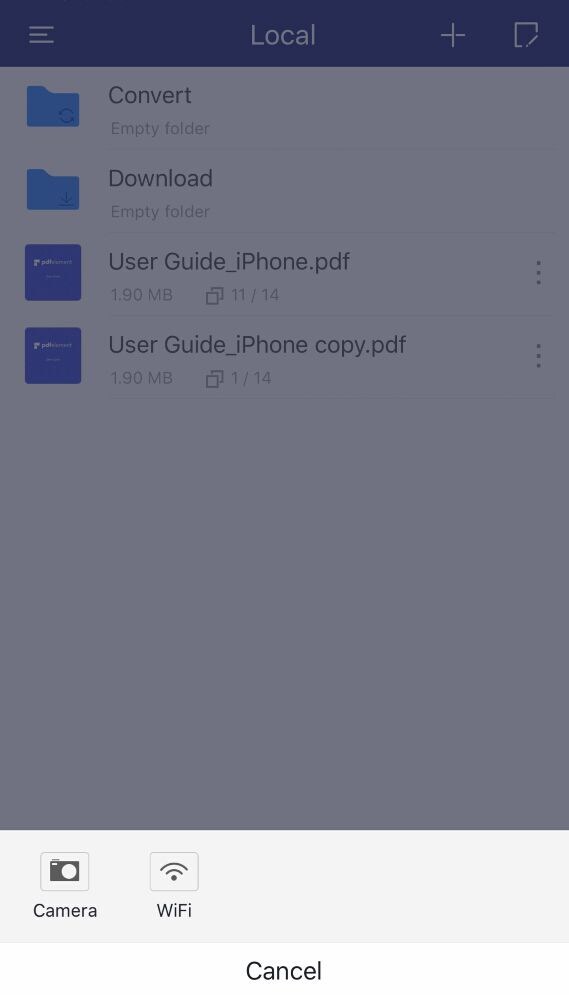
Étape 2. Prendre une photo ou choisir une image depuis l'Album photos
Vous aurez alors deux options : prendre une photo avec l'appareil photo de votre iPhone ou choisir une photo à partir de votre album photo. Si l'image est déjà sur votre appareil, vous pouvez utiliser l'icône de l'image qui se trouve en bas à gauche afin d’ouvrir l'album photos. Si vous souhiatez prendre une photo, appuyez sur l'icône « Caméra » située en bas à droite afin de prendre une photo.
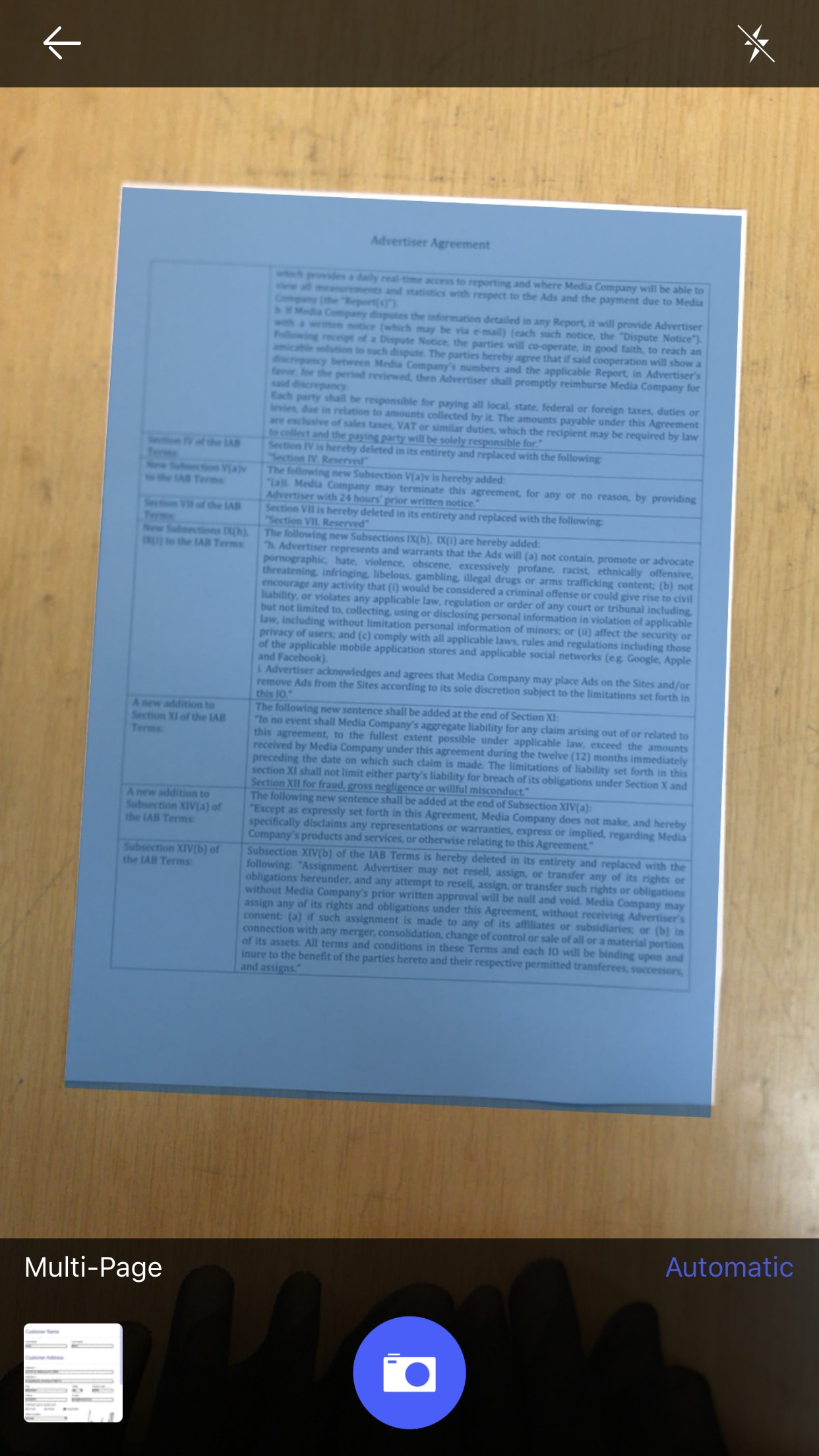
Étape 3. Modifier l'image avant de la convertir au format PDF
Maintenant, vous pouvez modifier l'image avant de la convertir en PDF. Vous pouvez la recadrer, choisir des effets de couleur, etc. Ensuite, appuyez sur l'icône « Enregistrer » qui se trouve en haut à droite afin d’enregistrer et créer votre fichier PDF. Cela ne prendra pas beaucoup de temps. Vous pouvez ensuite visualiser votre fichier afin de voir à quoi il ressemble. Génial n’est-ce pas?
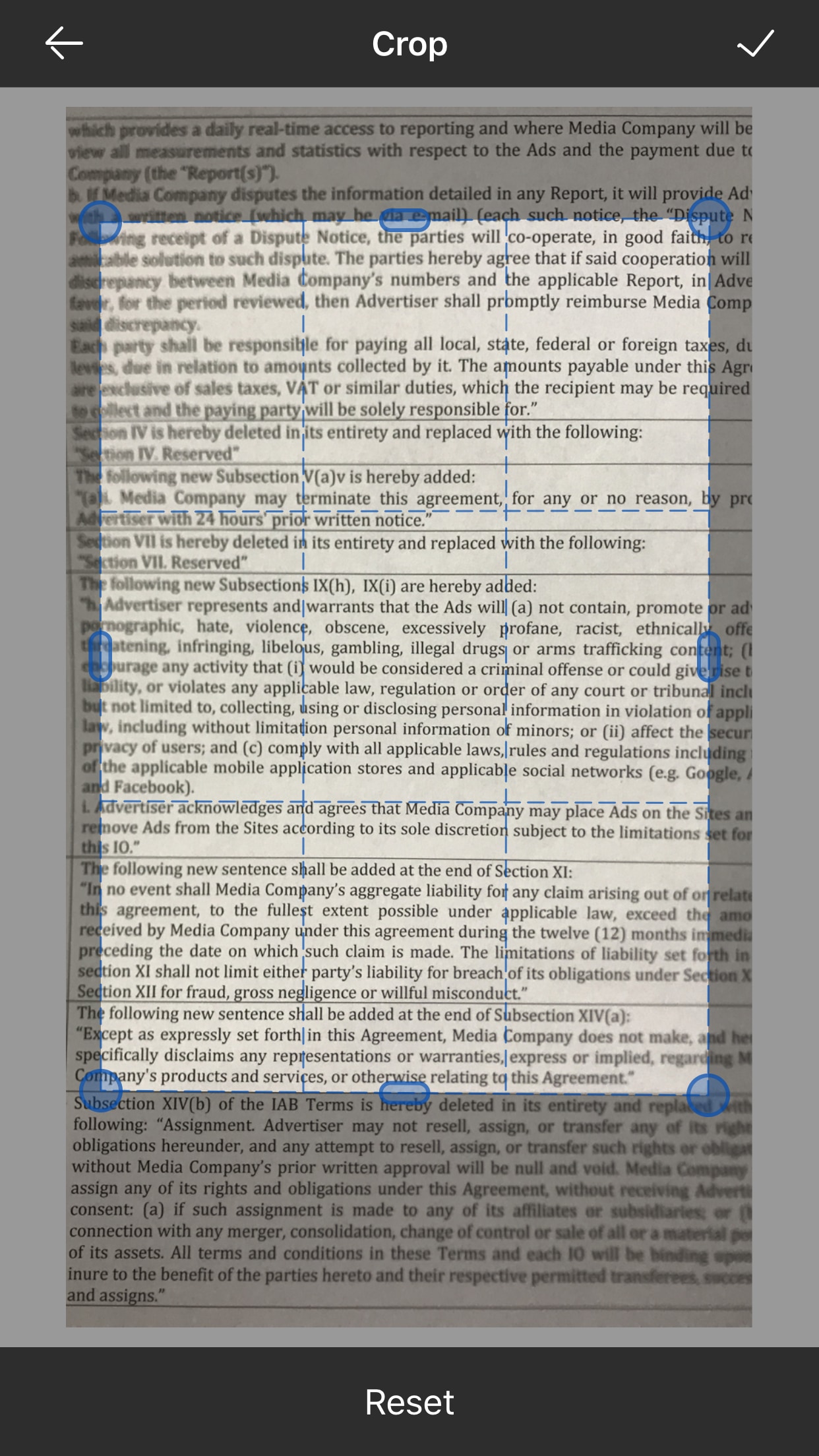
Meilleur Éditeur PDF - Wondershare PDFelement
PDFelement convient aux systèmes Windows, Mac, iOS et Android. Il est un outil pdf ultime pour les utilisateurs qui souhaitent créer, éditer, convertir, sécuriser, signer et annoter des fichiers PDF. Vous pouvez utiliser la version gratuite pour obtenir une expérience de bureau plus efficace.
 100% sécurité garantie
100% sécurité garantie  100% sécurité garantie
100% sécurité garantie  100% sécurité garantie
100% sécurité garantie 
 Téléchargement 100% sûr et gratuit pour gérer les fichiers PDF
Téléchargement 100% sûr et gratuit pour gérer les fichiers PDF




